先看一下最终效果:

先看一下最终效果:

|||
先从头部开始勾出人物的轮廓,注意曲线要圆滑
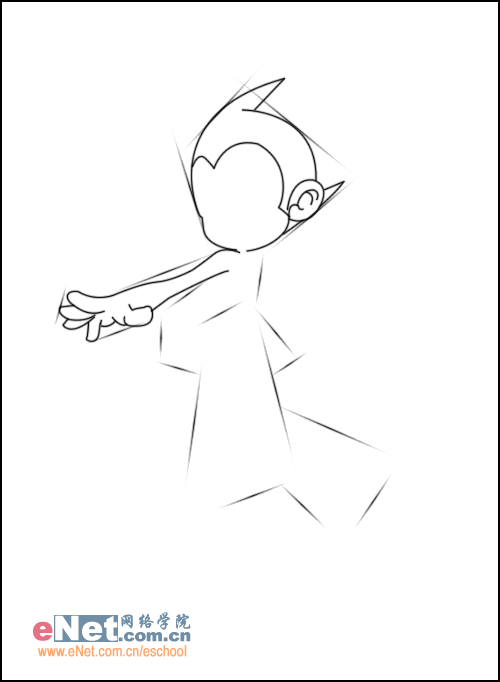
接下来勾出人物的双臂和身子

|||
勾出双腿后,去除轮廓基线层,人物外轮廓大体完成。
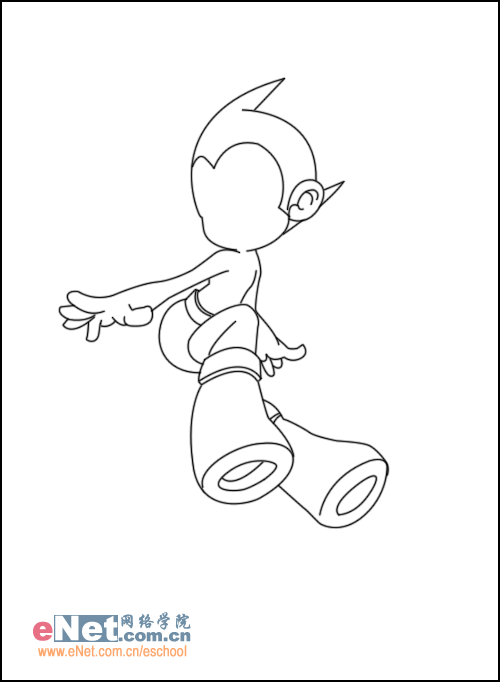
接下来勾出人物的五官。

|||
下面开始上色,先铺上人物的深色皮肤。
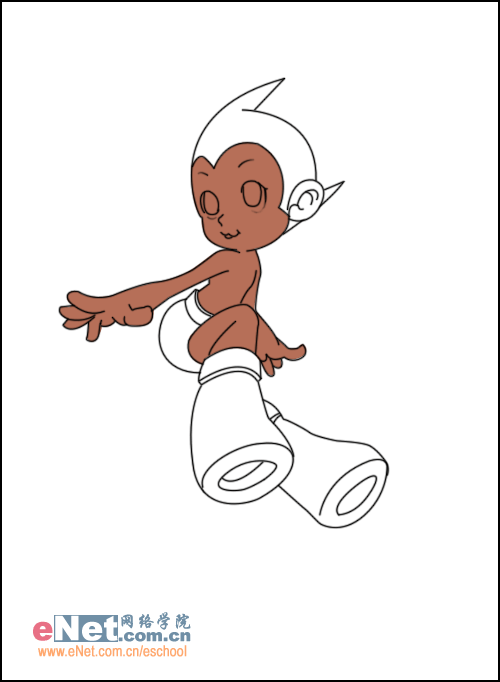
下面开始上色,先铺上人物的深色皮肤。
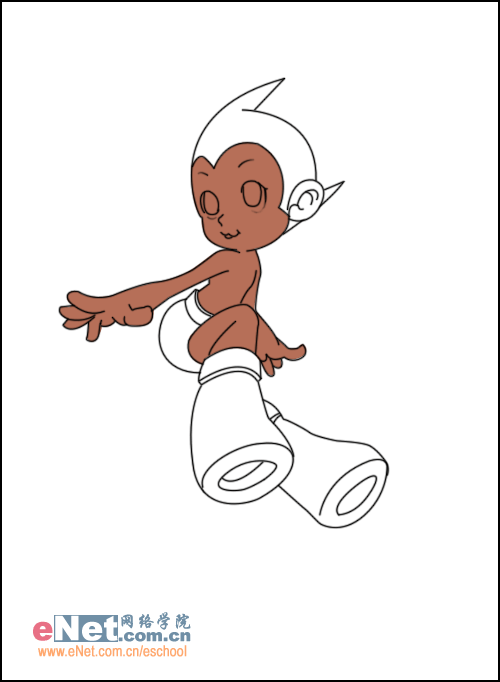
|||
靴子部分填充红色

服装部分填充深棕色

|||
提出人物皮肤的受光部分,如图

给人物的眼睛填色,然后提出眼睛的高光。

|||
接下来深入刻画,画出靴子部分的阴影与高光,适当提出人物阴影处的反光

最后加上文字就完成了。

新闻热点
疑难解答